Personnalisation de ce qui apparaît sur le côté droit du menu Démarrer
Le menu Démarrer peut être personnalisé selon ce qui apparaît sur le côté droit, si les éléments sont affichés sous forme de liens ou de menus et comment les sous-menus se comportent lorsque vous les survolez.
Windows 7
Pour personnaliser le menu Démarrer, cliquez avec le bouton droit sur le bouton Démarrer et cliquez sur Propriétés. Windows affiche la boîte de dialogue Propriétés de la barre des tâches et du menu Démarrer; l’onglet Menu Démarrer doit être affiché par défaut. (Voir la figure 1.)
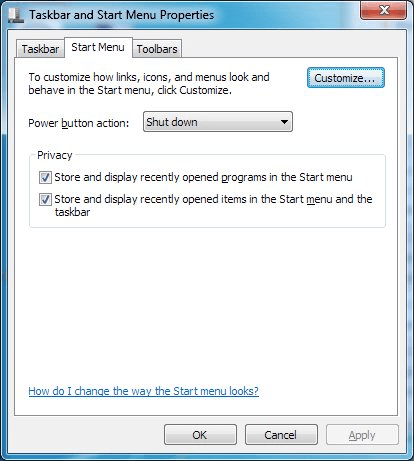
Figure 1. L’onglet Menu Démarrer de la boîte de dialogue Propriétés de la barre des tâches et du menu Démarrer.
Cliquez sur le bouton Personnaliser et Windows affiche la boîte de dialogue Personnaliser le menu Démarrer. (Voir la figure 2.)
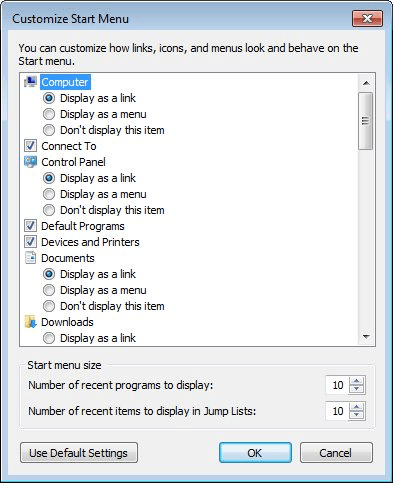
Figure 2. La boîte de dialogue Personnaliser le menu Démarrer.
Vous souhaiterez faire défiler la boîte de dialogue Personnaliser le menu Démarrer pour voir l’étendue des modifications possibles. Comme vous pouvez le voir, vous pouvez indiquer si un élément particulier est affiché dans le menu en sélectionnant ou en désélectionnant le bouton radio « Ne pas afficher cet élément ». Et pour les éléments affichés, vous pouvez indiquer s’ils doivent être affichés sous forme de lien (où si vous survolez simplement le lien, il se développera pour révéler son contenu) ou sous forme de menu (sur lequel vous devrez cliquer pour en voir plus) ).
Avec quelques essais et erreurs, vous serez en mesure de déterminer quels éléments vous voulez vraiment afficher et comment vous voulez qu’ils se comportent. Lorsque vous avez terminé la personnalisation, allez-y. Votre nouveau menu Démarrer vous attendra.
Windows 10
La personnalisation du menu Démarrer est quelque peu différente dans Windows 10. Suivez ces étapes pour personnaliser le menu Démarrer à votre guise:
-
Dans la zone de recherche à droite de la barre des tâches, tapez (sans guillemets)
«Démarrer les paramètres», puis appuyez sur Entrée. Windows lance la section Démarrer des paramètres de personnalisation de la boîte de dialogue Paramètres. (Voir la figure 3.)
-
Cliquez sur le lien « Choisissez les dossiers qui apparaissent au démarrage ».
Cela affiche les options pour les dossiers que vous pouvez afficher dans le menu Démarrer. (Voir la figure 4.)
-
Choisissez lequel des neuf dossiers que vous souhaitez afficher dans le menu Démarrer. (Cliquez sur l’interrupteur à bascule à gauche de l’un des dossiers.)
-
Fermez la boîte de dialogue Paramètres. Windows applique vos paramètres automatiquement.
Désormais, quel que soit le programme dans lequel vous vous trouvez, vous pouvez accéder rapidement au dossier de votre choix directement à partir du menu Démarrer. Si vous constatez que vous ne voulez plus d’un dossier répertorié dans le menu Démarrer, répétez le processus ci-dessus et désactivez les dossiers à l’étape 3.
Cette astuce (11562) s’applique à Windows 7 et 10.